Win7自带重装系统是一个非常实用的功能,可以帮助用户在电脑出现问题时进行系统的重新安装。本文将通过详细的步骤图解,教你如何正确使用Win7自带重装系统来重新安装系统,以解决电脑出现的各种问题。
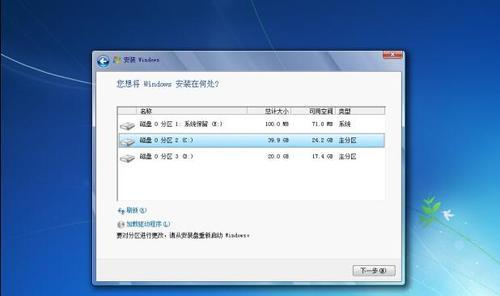
段落
1.准备工作

在开始重装之前,需要做一些准备工作,如备份重要文件和数据、收集驱动程序和安装光盘或U盘等。
2.进入BIOS设置
重启电脑后,在开机界面按下相应的快捷键进入BIOS设置,将启动方式改为从光驱或U盘启动。

3.启动光盘或U盘
将Windows7的安装光盘或制作好的U盘插入电脑,重新启动电脑,进入安装界面。
4.选择语言和时间
在安装界面中,选择所需的语言和时间设置,并点击下一步。
5.点击“安装”
在安装界面点击“安装”按钮,开始系统的安装过程。
6.接受许可协议
阅读许可协议并勾选同意,点击下一步。
7.选择安装类型
根据个人需求选择“自定义”或“升级”安装类型。
8.创建分区
如果你想创建新的分区,可以在这一步中进行操作,并选择一个分区进行安装。
9.系统安装
系统将开始自动安装,这个过程可能需要一段时间,请耐心等待。
10.设置用户名和密码
在安装过程中,设置计算机的用户名和密码。
11.安装驱动程序
安装完成后,需要安装相应的驱动程序,以确保硬件可以正常运行。
12.更新系统
更新系统可以获取最新的修复和功能增强,可以在这一步中选择是否更新系统。
13.安装常用软件
根据个人需求安装常用软件,如浏览器、办公软件等。
14.恢复个人文件和数据
将之前备份的个人文件和数据恢复到新系统中。
15.系统优化与设置
对新系统进行一些优化与设置,如安装杀毒软件、调整电源管理等。
通过Win7自带重装系统功能,我们可以轻松地重新安装系统来解决各种电脑问题。只需按照步骤图解一步步进行操作,即可完成系统的重装。这个功能对于不熟悉计算机的用户来说非常友好,让我们可以轻松应对系统故障。希望本文的详细步骤图解能够帮助到需要重新安装系统的用户。




